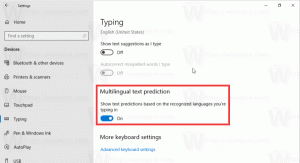Додајте или уклоните брза подешавања у оперативном систему Виндовс 11
Овај пост ће вам показати како да додате или уклоните брза подешавања у оперативном систему Виндовс 11.
Брза подешавања је нова табла која се појављује када кликнете на десни угао траке задатака. Раније је био део Акционог центра у оперативном систему Виндовс 10, али сада је то појединачни излаз у Виндовс 11.
Брза подешавања задржавају интервентни тастер Акционог центра (Победити + А), који је припадао Акционом центру. Наменски центар за обавештења у оперативном систему Виндовс 11 има своје пречице, Победити + Н.
Брза подешавања омогућава вам да брзо управљате најчешће коришћеним подешавањима рачунара, као што су јачина звука, осветљеност, Ви-Фи, Блуетоотх и Фоцус Ассист. Прелазни оквир такође укључује контроле репродукције медија када се репродукује неки медијски садржај у Мицрософт Едге претраживачу или стримовање музике у апликацијама као што је Спотифи.
Хајде да видимо како да додате или уклоните брза подешавања у оперативном систему Виндовс 11. Ово је опција по кориснику.
Како додати брза подешавања у Виндовс 11
- Отвори Брза подешавања са Победити+А пречица.
- Кликните на дугме са иконом оловке (Уреди брза подешавања).
- У следећем дијалогу кликните на Додатии изаберите подешавање које желите да додате.
- Поновите горњи корак да бисте додали још брзих подешавања у прозор Вин+А.
- Након што сте додали све опције, користите превлачење и испуштање да поново уредите подешавања унутар панела.
- Кликните на Готово завршити.
Слично, можете избрисати нежељена брза дугмад. Ево како.
Како уклонити брза подешавања у оперативном систему Виндовс 11
- Притисните Победити + А да бисте отворили панел Брза подешавања.
- Кликните на Измените брза подешавања дугме са иконом оловке.
- Сада кликните на Отквачи дугме поред сваког од подешавања које желите да уклоните.
- Опет, можете преуредити дугмад након уклањања користећи превлачење и испуштање.
- Кликните на Готово дугме када завршите са уклањањем подешавања.
Као што видите, прилагођавање панела за брза подешавања је веома лака процедура. Са неколико кликова, можете га учинити својим, са опцијама које су вам заиста потребне.